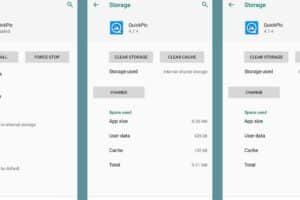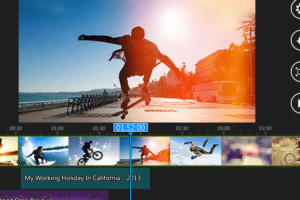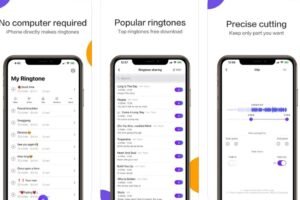Android Uygulama Silme Nasıl Yapılır?

Android cihazlarınızda yer alan uygulamaları silmek istediğinizde, cihazınızın depolama alanını boşaltmak ve performansını artırmak için gerekli adımları takip edin. İşte adım adım uygulamaları silme rehberi…
Android Uygulama Silme Nasıl Yapılır?
Android işletim sisteminde bir uygulama silmek için birkaç yöntem bulunmaktadır. Aşağıdaki adımları takip ederek istenmeyen uygulamaları kolayca silebilirsiniz.
Uygulama Bilgileri Sayfasından Silme
Uygulama bilgiler sayfasından silmek için öncelikle uygulamalara gidiniz ve sonra silmek istediğiniz uygulamanın üzerine uzun basın. Açılan menüde Bilgi seçeneğini tıklatınız. Açılan sayfada Sil düğmesine tıklatınız. Açılan onay penceresinde Sil seçeneğini tekrar tıklatınız.
Çöp Kutusundan Silme
Çöp kutusundan silmek için öncelikle ana ekranda çöp kutusu simgesine tıklatınız. Açılan sayfada silmek istediğiniz uygulamalara tıklatınız ve sonra Sil düğmesine tıklatınız.
Android Uygulamaları SD Karta TaşımaAyarlar Menüsünden Silme
Ayarlar menüsünden silmek için öncelikle ayaralara gidiniz ve sonra Uygulamalar seçeneğini tıklatınız. Açılan sayfada silmek istediğiniz uygulamalara tıklatınız ve sonra Sil düğmesine tıklatınız.
Google Play Store’dan Silme
Google Play Store’dan silmek için öncelikle Google Play Store uygulamasına gidiniz ve sonra Kütüphanem seçeneğini tıklatınız. Açılan sayfada silmek istediğiniz uygulamalara tıklatınız ve sonra Sil düğmesine tıklatınız.
Üçüncü Parti Uygulamalarla Silme
Üçüncü parti uygulamalarla silmek için öncelikle üçüncü parti uygulamasına gidiniz ve sonra silmek istediğiniz uygulamalara tıklatınız. Açılan sayfada Sil düğmesine tıklatınız.
| Yöntem | Adımlar |
|---|---|
| Uygulama Bilgileri Sayfasından Silme | Uygulamalara gidiniz, silme istediğiniz uygulamanın üzerine uzun basın, Bilgi seçeneğini tıklatınız, Sil düğmesine tıklatınız |
| Çöp Kutusundan Silme | Çöp kutusu simgesine tıklatınız, silme istediğiniz uygulamalara tıklatınız, Sil düğmesine tıklatınız |
| Ayarlar Menüsünden Silme | Ayaralara gidiniz, Uygulamalar seçeneğini tıklatınız, silme istediğiniz uygulamalara tıklatınız, Sil düğmesine tıklatınız |
| Google Play Store’dan Silme | Google Play Store uygulamasına gidiniz, Kütüphanem seçeneğini tıklatınız, silme istediğiniz uygulamalara tıklatınız, Sil düğmesine tıklatınız |
| Üçüncü Parti Uygulamalarla Silme | Üçüncü parti uygulamasına gidiniz, silme istediğiniz uygulamalara tıklatınız, Sil düğmesine tıklatınız |
Android Uygulama Silme İşlemlerinde Dikkat Edilmesi Gerekenler
Android cihazlarımızdaki uygulamaları silmek bazen oldukça zor olabilir. Çünkü, bazı uygulamalar sistemimizde gizli dosyalar bırakır ve bu dosyaları silmek için ekstra çaba gerekir. Ayrıca, bazı uygulamalar our cihazımızın performansını düşürür ve yavaşlatır. İşte bu nedenle, uygulamaları silmek için doğru adımları takip etmek çok önemlidir.
En İyi Android Video Düzenleme UygulamalarıUygulama Silme Yöntemleri
Android cihazlarımızda uygulamaları silmek için iki farklı yöntem bulunur. İlk yöntem, uygulamaların kendisini silmek için kullanılır. Bu yöntem, uygulamanın ayarlarından giriş yapın ve “sil” butonuna tıklatın. Ancak, bu yöntem bazı uygulamalarda çalışmayabilir. İkinci yöntem ise, cihazımızın ayarlarından giriş yapın ve “uygulama yöneticisi” bölümüne gidin. Burada, silmek istediğiniz uygulamayı bulur ve “sil” butonuna tıklatın.
Uygulama yöneticisi, Android cihazlarımızdaki tüm uygulamaların listesini gösterir. Burada, uygulamaların boyutunu, versiyonunu ve son güncelleme tarihini görüntüleyebilirsiniz. Ayrıca, uygulamaların hangi haklara sahip olduğunu da görüntüleyebilirsiniz.
Uygulama Silme Sırasında Yapılması Gerekenler
Uygulama silme sırasında, několika şeylere dikkat etmeniz gerekir. İlk olarak, uygulamanın tüm verilerini silmek için tüm verileri sil butonuna tıklatın. Ayrıca, uygulamanın gizli dosyalarını silmek için gizli dosyaları sil butonuna tıklatın. Bu, uygulamanın cihazınızdan tamamen silinmesini sağlar.
Diğer yandan, bazı uygulamalar izinleri ister. Bu izinler, uygulamanın cihazınızın hangi haklarına sahip olacağını belirler. Örneğin, bir fotoğraf uygulaması, cihazınızın kamera hakkına sahip olmalıdır. İşte bu nedenle, uygulamaların izinlerini dikkatli bir şekilde kontrol etmeniz gerekir.
Android Zil Sesi Yapma YöntemleriUygulama Silme Sonrası Yapılması Gerekenler
Uygulama silme sonrasında, cihazınızın performansını kontrol etmeniz gerekir. Çünkü, bazı uygulamalar cihazınızın performansını düşürür. İşte bu nedenle, cihazınızın Performansı bölümüne gidin ve performansını kontrol etmeniz gerekir.
Ayrıca, cihazınızın Depolama bölümüne gidin ve silinen uygulamanın tüm dosyalarını kontrol etmeniz gerekir. Bazı uygulamalar, cihazınızda gizli dosyalar bırakır. İşte bu nedenle, bu dosyaları silmek için ekstra çaba gerekir.
Uygulama Silme Sırasında Karşılaşılan Problemler
Uygulama silme sırasında, bazı problemlerle karşılaşabilirsiniz. Örneğin, uygulamanın silinmesi sırasında, cihazınızın donması olabilir. İşte bu nedenle, cihazınızı yeniden başlatın ve uygulamayı tekrar silin.
Diğer yandan, bazı uygulamalar silinemez olabilir. İşte bu nedenle, cihazınızın ayarlarından giriş yapın ve “uygulama yöneticisi” bölümüne gidin. Burada, uygulamayı güçlükle sil butonuna tıklatın.
Silinen Fotoğrafları Geri Getirme YollarıUygulama Silme Uygulamaları
Cihazlarımızdaki uygulamaları silmek için, bazı uygulamaları kullanabiliriz. Örneğin, CCleaner uygulaması, cihazımızın tüm uygulamalarını ve dosyalarını silmek için kullanılır. Ayrıca, ES File Explorer uygulaması, cihazımızın tüm dosyalarını kontrol etmek için kullanılır.
Bu uygulamaları kullanarak, cihazımızın performansını artırmak ve cihazımızın depolama alanını boşaltmak için kullanılabilir.
İlgili Sorular
Android Uygulama Silme Nasıl Yapılır?
Soru 1: Android cihazimde neden bazı uygulamaları silemiyorum?
Android cihazınızda bazı uygulamaları silemiyorsunuz çünkü bunlar sistem uygulamaları olarak bilinir. Sistem uygulamaları, Android işletim sisteminin çalışması için gerekli olan uygulamalardır. Bunlar, cihazınızın temel işlevlerini gerçekleştirmek için kullanılır. Örneğin, Ayarlar, Telefon, Mesajlar gibi uygulamalar sistem uygulamalarıdır. Bu uygulamaları silemezsiniz, ancak bazı durumlarda bunları devre dışı bırakabilirsiniz.
Soru 2: Uygulamaları silmek için hangi adımları takip etmeliyim?
Uygulamaları silmek için aşağıdaki adımları takip edin:
Ayarlar uygulamasına gidin
Uygulamalar veya Uygulama Yöneticisi bölümüne gidin
Silmek istediğiniz uygulamayı bulun ve üzerine tıklayın
Sil veya Kaldır butonuna tıklayın
Uygulamanın silinmesini onaylamak için Evet butonuna tıklayın
Not: Bazı cihazlarda adımlar slightly farklı olabilir.
Soru 3: Uygulamaları silmek güvenli midir?
Uygulamaları silmek genellikle güvenli bir işlemdir. Ancak, bazı durumlarda uygulamaların silinmesi cihazınızda sorunlara neden olabilir. Örneğin, silinen uygulamanın bir parçası olan verilerin kaybolmasına neden olabilir. Ayrıca, bazı uygulamaların silinmesi cihazınızın çalışması için gerekli olan sistem dosyalarının silinmesine neden olabilir. Bu nedenle, uygulamaları silmeden önce yedekleme işlemini gerçekleştirmeniz şiddetle tavsiye edilir.
Soru 4: Sildiğim uygulamaları geri yükleyebilir miyim?
Evet, sildiğiniz uygulamaları geri yükleyebilirsiniz. Uygulamaları geri yüklemek için aşağıdaki adımları takip edin:
Google Play Store uygulamasına gidin
Silinen uygulamanın adını arayın
Uygulamanın sayfasına gidin ve Yükle butonuna tıklayın
Uygulamanın yüklenme işlemini bekleyin
Uygulamayı yükledikten sonra, cihazınızda tekrar çalışmaya başlayacaktır.
Not: Bazı durumlarda, uygulamaların geri yüklenmesi mümkün olmayabilir. Bu durum, uygulamanın geliştiricisi tarafından desteklenmiyor olması veya uygulamanın cihazınızda çalışmadığı anlamına gelebilir.